Integrar alertas de dados do Power BI com o Power Automate
Utilize o Power Automate para integrar o Power BI com as suas aplicações e serviços favoritos. Com o Power Automate, cria fluxos de trabalho automatizados para receber notificações, sincronizar ficheiros, recolher dados e muito mais. Neste artigo, você automatiza a geração de um email a partir de um alerta de dados do Power BI.
Pré-requisitos
Este artigo mostra como criar dois fluxos diferentes: um a partir de um modelo e outro do zero. Para acompanhar, crie um alerta de dados no Power BI e inscreva-se no Power Automate. É gratuito!
Criar um fluxo a partir de um modelo
Nesta tarefa, usamos um modelo para criar um fluxo que é acionado por um alerta de dados do Power BI (notificação).
Inicie sessão no Power Automate (https://flow.microsoft.com).
Selecione Modelos, procure Power BI Envie um email para qualquer público quando um alerta de dados do Power BI>for acionado.
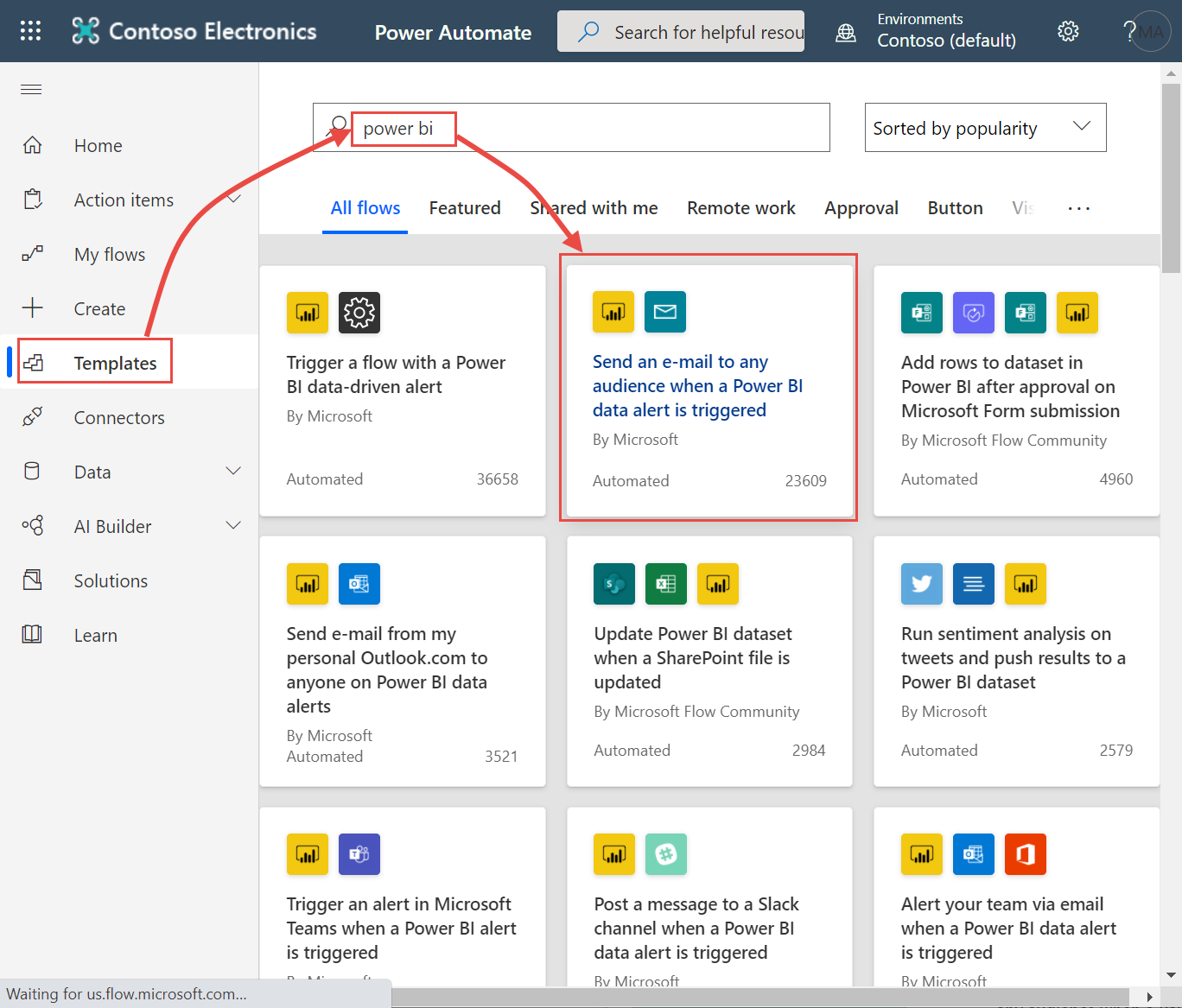
Construa o fluxo
Este modelo tem um gatilho, um alerta de dados do Power BI e uma ação para enviar um email. À medida que seleciona um campo, o Power Automate apresenta conteúdo dinâmico que pode incluir. Neste exemplo, incluímos o valor do bloco e a URL do bloco no corpo da mensagem.
Selecione Continuar.
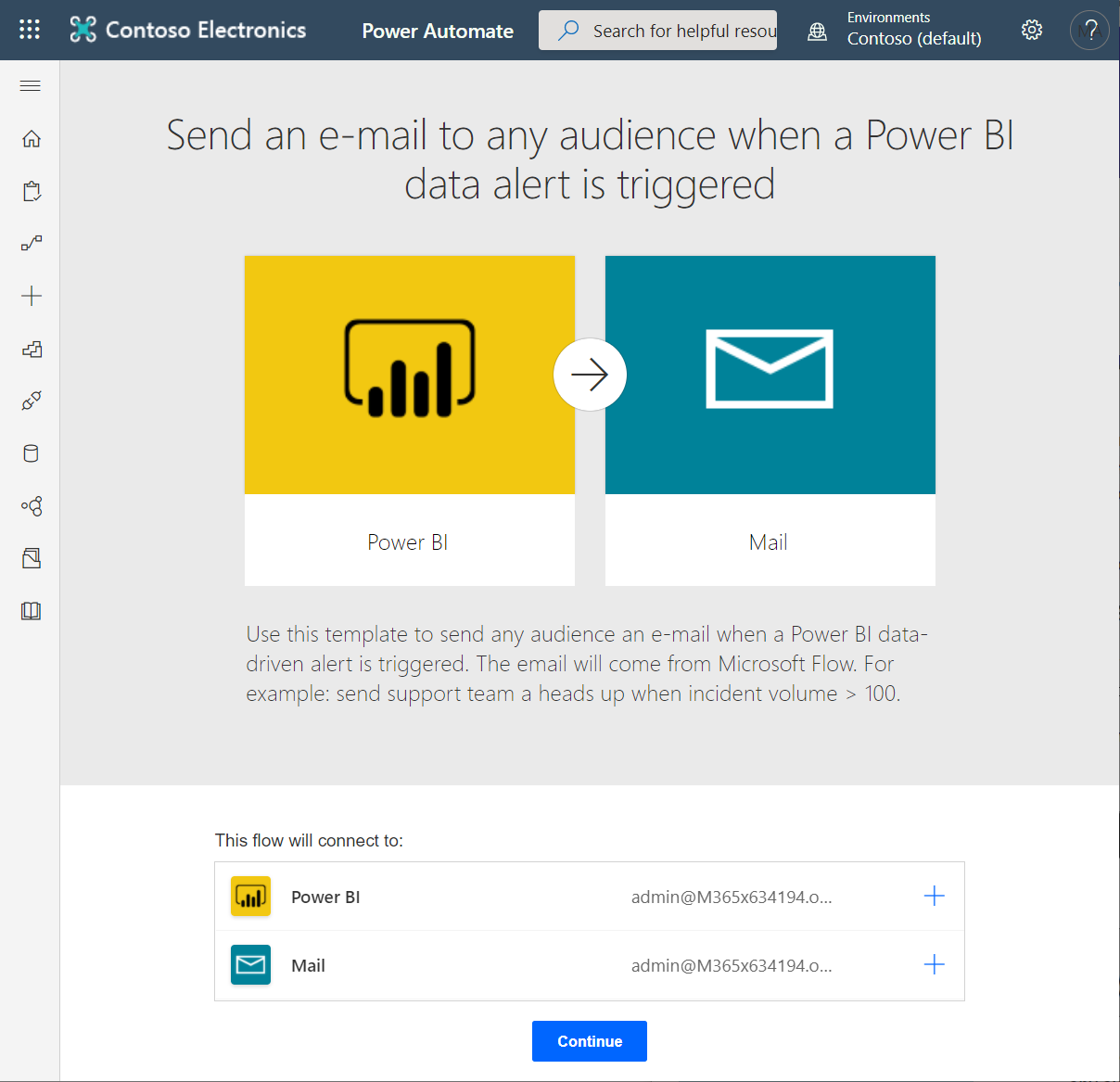
Na caixa ID do alerta, selecione um alerta de dados do Power BI. Para saber como criar um alerta, consulte Alertas de dados no Power BI.
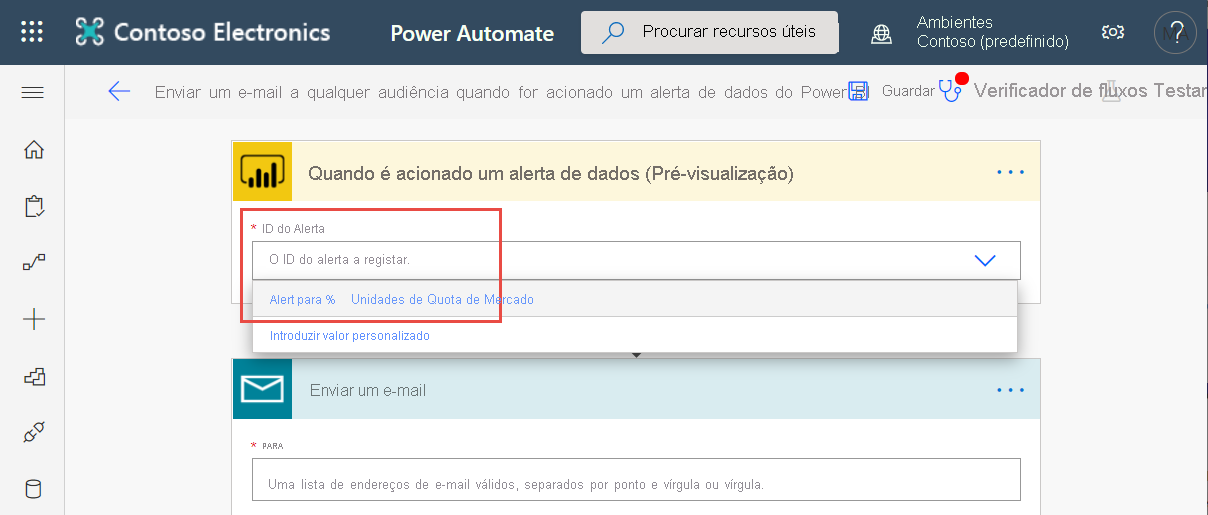
Insira um ou mais endereços de e-mail válidos.
Power Automate gera automaticamente um Assunto e Corpo para você, que você pode manter ou modificar. O corpo do texto usa HTML para formatação.
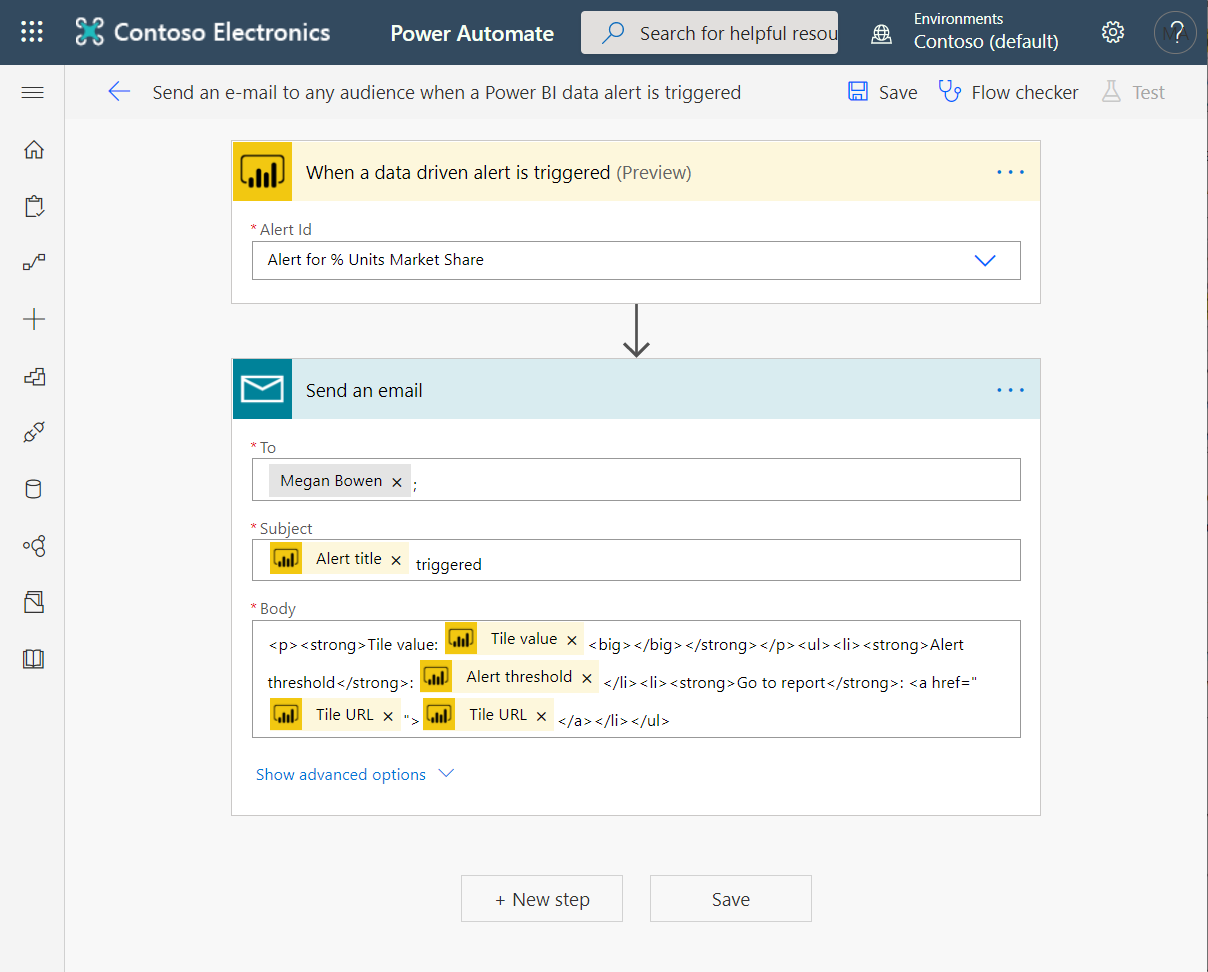
Quando terminar a mensagem, selecione Nova etapa ou Salvar. O Power Automate cria e avalia o fluxo.
Se o Power Automate encontrar erros, ele informará você.
Selecione Editar fluxo para corrigir os erros. Caso contrário, selecione Concluído para executar o novo fluxo.
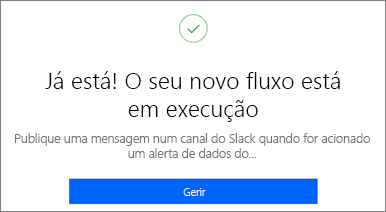
Quando uma alteração aciona um alerta de dados, o Power Automate envia um e-mail para os endereços indicados.
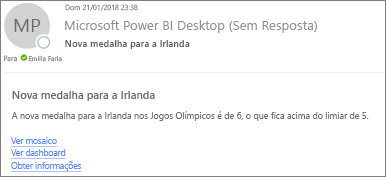
Criar um fluxo a partir do zero
Nesta tarefa, criamos um fluxo simples do zero que é acionado por um alerta de dados do Power BI (notificação).
Iniciar sessão no Power Automate.
Selecione Criar>fluxo automatizado.
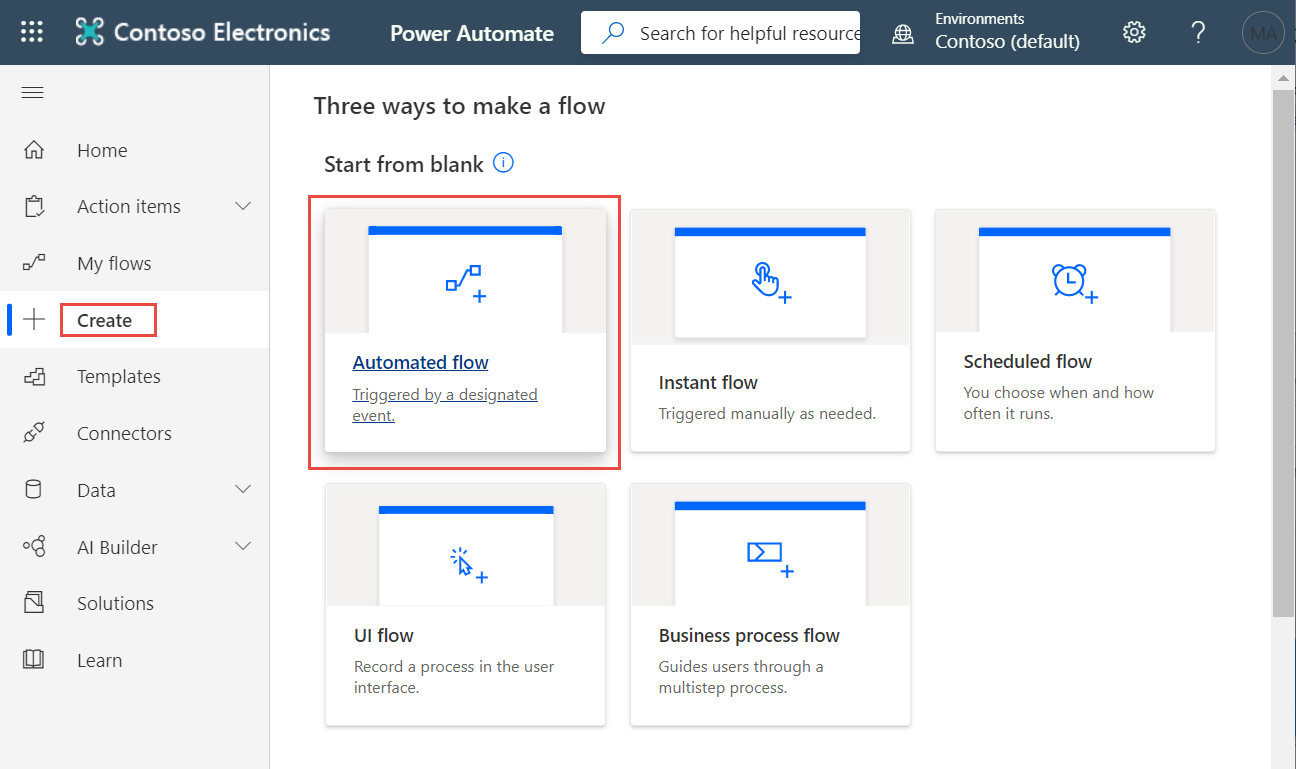
Em Criar um fluxo automatizado, dê um nome ao seu fluxo.
Em Escolha o gatilho do seu fluxo, procure Power BI.
Selecione Power BI - Quando um alerta controlado por dados é acionado>Criar.
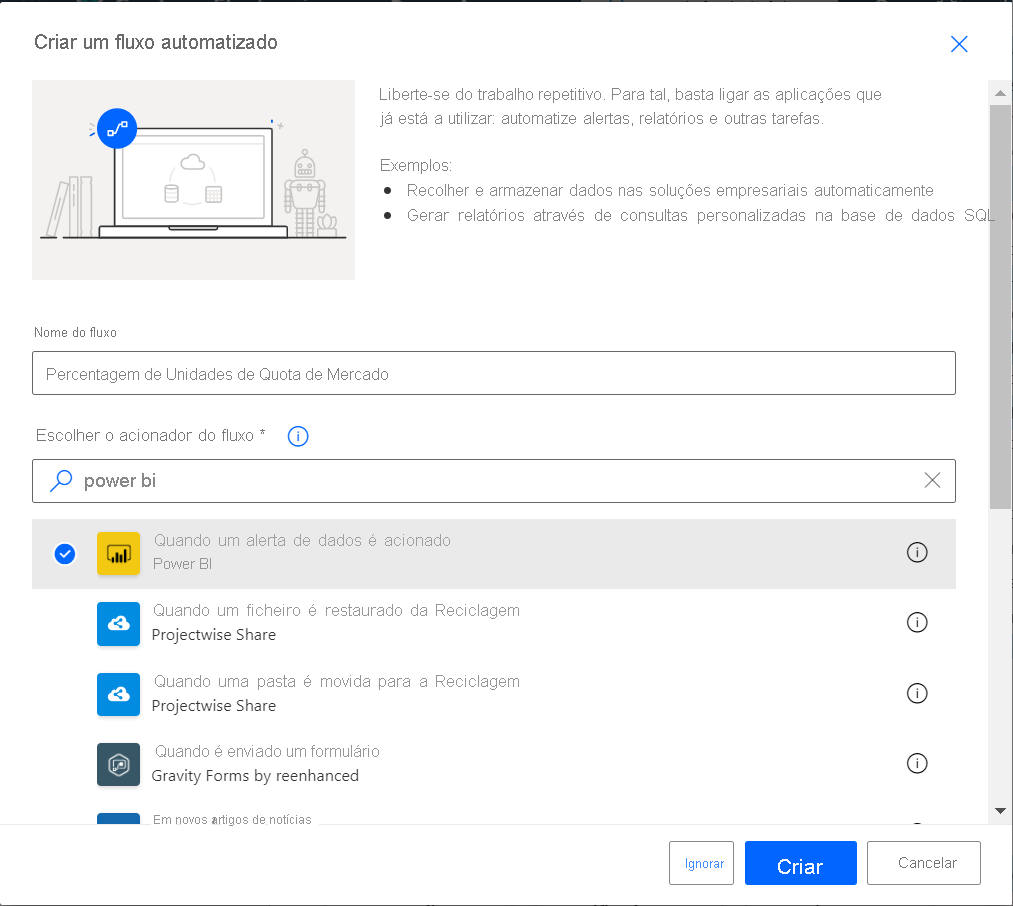
Compilar o fluxo
Na caixa ID do alerta, selecione o nome do alerta. Para saber como criar um alerta, consulte Alertas de dados no Power BI.
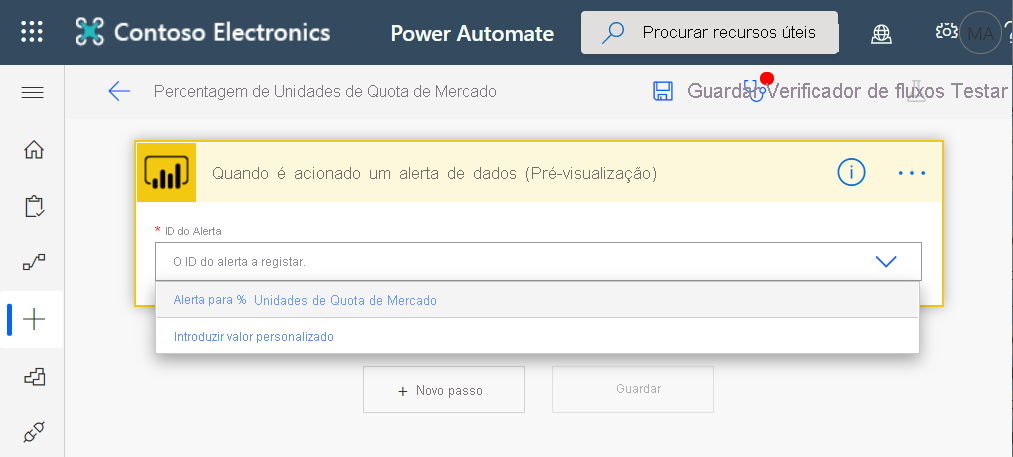
Selecione Novo passo.
Em Escolha uma ação, procure o evento Criar do Outlook>.
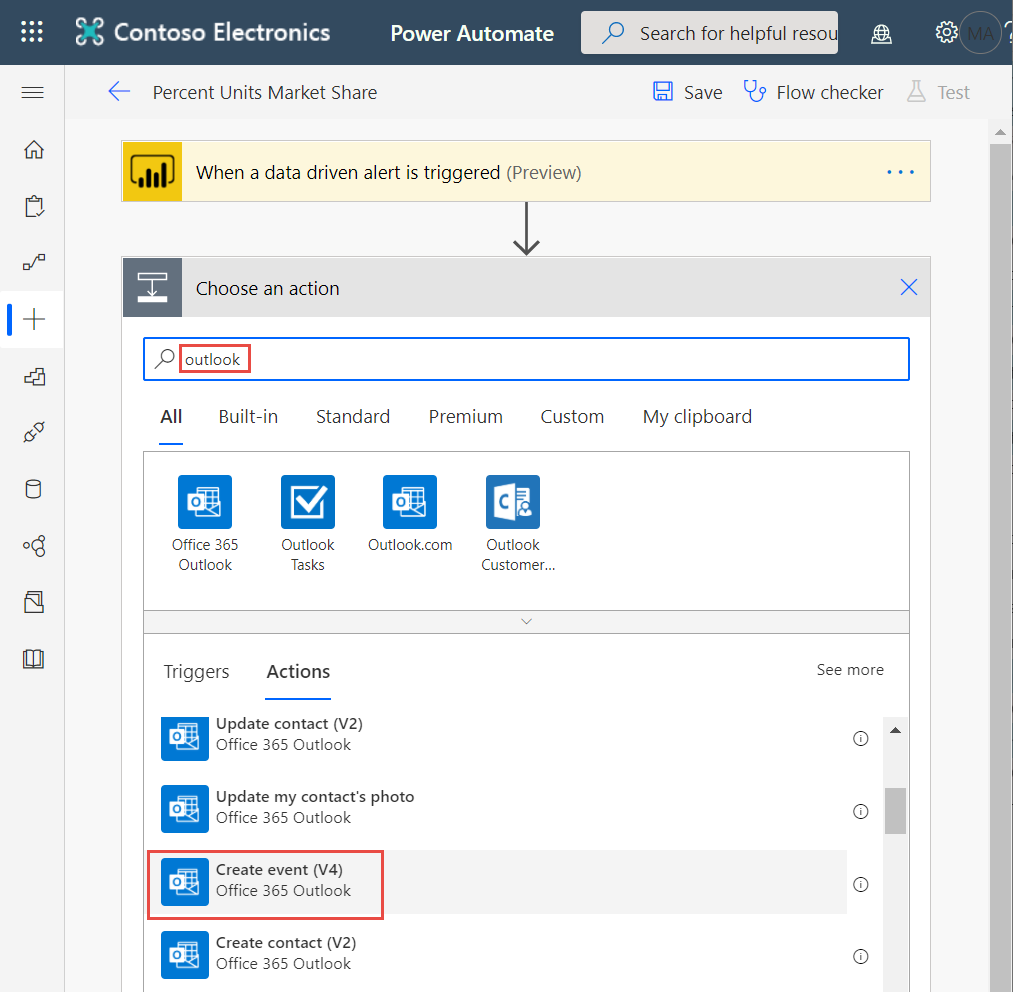
Preencha os campos do evento. À medida que seleciona um campo, o Power Automate apresenta conteúdo dinâmico que pode incluir.
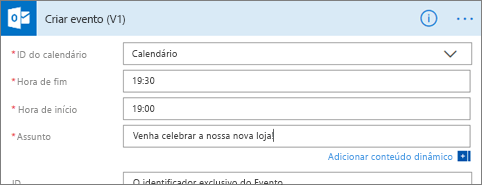
Selecione Criar fluxo quando terminar. O Power Automate economiza e avalia o fluxo. Se não houver erros, selecione Concluído para executar esse fluxo. O novo fluxo é adicionado à sua página Meus fluxos .
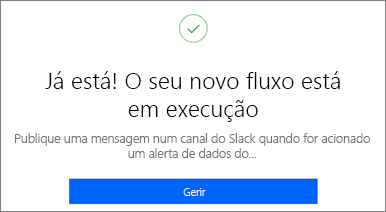
Quando o alerta de dados do Power BI acionar o fluxo, você receberá uma notificação de evento do Outlook semelhante a esta.
